На відміну від всіх любителів фотографій, дизайнерам і художникам не дуже-то просто знайти зручний пакет для вирішення власних завдань. Внаслідок цього, ми відібрали найкращі програми для малювання і визначили аудиторію для кожної з цих програм.
Комп’ютер – це один з найбільш зручних інструментів, який значно полегшує виконання досить складних операцій. На сьогоднішній день комп’ютер допомагає не тільки в цілях науки, але і навіть в плані творчості. Небагато людей знають, скільки різних, і до того ж складних, дій необхідно виконати художнику, щоб тільки почати малювати свій твір: розтирання фарб, у яких не самий приємний запах, підготовка полотна, не вважається одним з найлегших дій. І всього лише один неправильний мазок – і картину доведеться починати малювати заново, так як виправити цю помилку буде дуже складно. Все це заважає просуванню творчості. А чому б не використовувати в якості мольберта комп’ютер? Ми відібрали п’ять кращих безкоштовних графічних пакетів для малювання на комп’ютері і готові розповісти про кожну з них, яка програма підійде для тієї чи іншої групи людей, що займаються малюванням. Зазначимо, що на сьогодні найбільш кращих інструментом при малюванні на комп’ютері вважається дигитайзер – спеціальний планшет для малювання на ньому стилусом. Всі програми, які ми будемо розглядати далі, підтримують даний графічний планшет. Наприклад, пакет для малювання на комп’ютері Corel Paint дозволяє використовувати інші функції – наприклад, силу натиснення пера.
Графічні планшети

Графічні планшети компанії Wacom — intuos 4
Малювати комп’ютерною мишею вкрай незручно, адже тут потрібна висока точність позиції, а також спеціальна кінетика рухів кисті. І тому для дизайнерів і художників були винайдені спеціальні планшети, які іменуються дигитайзерами. У комплект разом планшетом входить перо, за допомогою якого можна працювати з планшетом. Художник працює з ним, також як і з полотном, тільки малюнок з’являється вже на екрані монітора. Дане заняття зажадає трохи звички до нього, так як перо у кілька разів важче пензля чи олівця. Та й до того ж водити їм по планшету, дивлячись на екран монітора, не саме звичайна справа при малюванні, яке вимагає звикання. Одним з найбільш популярних планшетів можна назвати планшети від японської фірми Wacom — www.wacom.ru. Ціна на такий планшет номінується від 2000 рублів і вище. Але вже розробляються новітні проекти, при роботі яких не потрібно буде взагалі доторкатися до планшета, а малювати можна буде просто водячи рукою по повітрю.
Повернутися до змісту
Inkscape
Мова: англійська
Сайт програми: www.inkscape.org
Вартість: безкоштовно
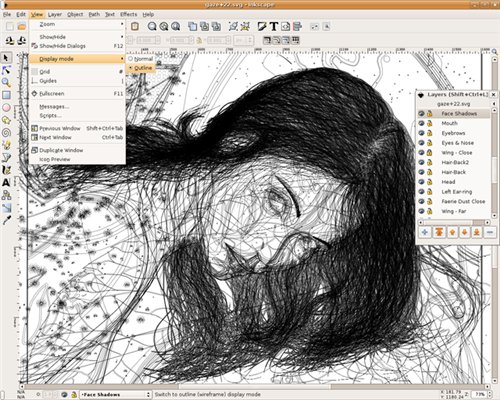
Інтерфейс програми для малювання Inkscape
Розробники даного векторного редактора відмінно постаралися залучити користувачів своїм наочним і дуже зрозумілим інтерфейсом. Перед вами відразу ж відкривається повний набір з інструментами на лівій панелі, параметри інструментів – на верхній панелі, а палітра внизу. Все це позначено зрозумілими кожному символами, тому заглядати в «Довідку» доведеться набагато рідше. Плюс до всього довідка і інтерфейс у програмі локалізовані. Але це не означає, що цей редактор був передбачений для роботи недосвідченими користувачами. Схема меню цієї програми для малювання трохи заплутана, і для того, щоб розібратися в налаштуваннях, знадобитися час. Але незважаючи на всі ці складності, графічний редактор Inkscape» є досить популярним серед художників і дизайнерів. Головним чинником «популяризації» програми є її безкоштовність, а також з-за універсального формату SVG, який дозволяє створювати різні ілюстрації, навіть анімацію. Цей формат підтримують не всі апарати, особливо мобільні телефони. І тому, щоб зробити файл читається на всіх пристроях, був передбачений спеціальний пункт «Файл – Експортувати в растр…». Програма передбачає формат PNG, в який може імпортувати формат SVG. Також цей додаток відкриває файли в форматах TIFF, PNG, JPEG та багато інших.
Tutorial за програмою Inscape:
Всі ті, хто зупинив свій вибір на цій програмі для малювання, зможуть знайти і уроки по роботі в самому редакторі. Інтернет-сторінка, повністю перекладена на російську мову. Також примітно, що шанувальники цієї програми створили власну бібліотеку рисунків, які можна знайти, пройшовши за посиланням www.openclipart.org . У цю бібліотеку, може зайти будь-хто і завантажити вподобану картинку абсолютно безкоштовно.
Повернутися до змісту
Creature House Expression 3
Мова: англійська
Сайт програми: http://www.microsoft.com/expression/expression-design/Default.aspx
Вартість: безкоштовно
Даний графічний редактор має практично всі необхідні інструменти для малювання на комп’ютері, але має не самий барвистий інтерфейс.
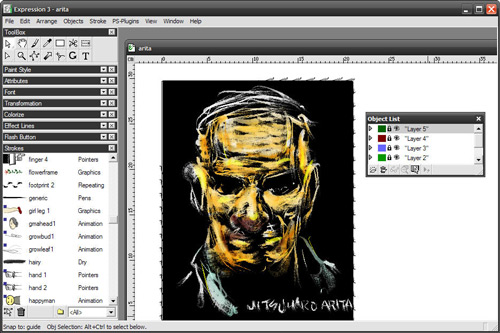
Зовсім не барвистий інтерфейс програми для малювання Creature House Expression 3
Почнемо наш огляд, мабуть, з продукту знаменитої компанії Microsoft – програми Creature House Expression 3. Багато любителі образотворчого мистецтва вибирають цю програму, думаючи, що програма від компанії Microsoft чудово впишеться в ОС Windows від тієї ж компанії. На превеликий жаль, це відбувається не так часто. І з цим редактором всі наші надії не виправдалися: вся програма виявилася зовсім не локалізованої, та й до того ж інтерфейс нагадує епоху XP. Хоча, спочатку здалося дещо незручним меню інструментів, яке було виконано як набір розсовуються планок, після декількох робіт довело своє право на подальше використання. Меню можна з легкістю розбирати на фрагменти і встановлювати в такому порядку, в якому вам буде зручно. Для цього необхідно всього лише перетягнути планку зі списком інструментів на вибране місце – це дія виконується за допомогою миші. А щоб всі необхідні інструменти були завжди поруч, нам потрібно монітор з розширенням більш 1366х768 пікселів. Якщо ж у вас монітор з меншим дозволом, то працювати з цією програмою буде вкрай складно. Кнопки меню нам здалися занадто маленькими. Наприклад, кнопку для роботи з шарами, розташовану у верхньому правому куті, знайти досить складно. Але, зате, орієнтуватися в даному меню зовсім легко: в цьому нам допоможуть контекстні написи, які відображаються на кожній кнопці.
Всі, хто працював з дигитайзерами, знають, що для комбінованої роботи з клавіатурою необхідно правильно налаштувати всі натискання комбінації «гарячих» клавіш. І в цій програмі для малювання така функція є, яку знайти легко – вона знаходиться в розділі «Keyboard Shortcuts».
Розробники цієї програми впровадили підтримку плагінів від всім відомого редактора Adobe Photoshop, ніж підкреслили свою професійність. Багато розширення-плагіни підключаються в меню «PS-Plugins». Вони цілком компенсують початковий набір кистей, який є не самим «густим». Зазначимо, що кисті в цьому редакторі були створені так, щоб повністю нівелювати тремтіння пензля художника – мазки у програмі виходять гладкими і рівними.
Завантажити програму для малювання на комп’ютері Creature House Expression 3 можна абсолютно безкоштовно, пройшовши за посиланням вгорі, але скачати програму зможуть тільки власники облікового запису Windows Live.
Новачкам же, ми не рекомендуємо починати з цієї програми, так як тут велика кількість специфічних термінів, а також не передбачена локалізація, що пригальмує освоєння графічного редактора.
Повернутися до змісту
Artweaver
Мова: російська
Сайт програми: www.artweaver.de
Вартість: безкоштовно
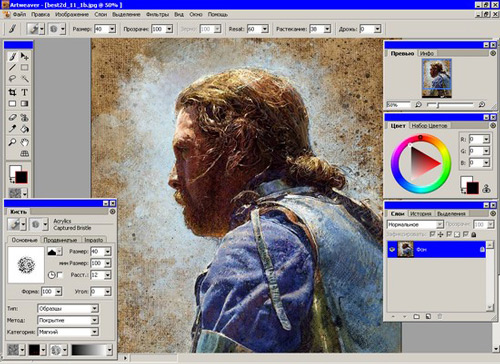
Інтерфейс програми для малювання Artweaver
Дане графічне додаток власним інтерфейсом трохи нагадує попереднього учасника нашого огляду – все те ж суворе меню вгорі і панель з інструментами у вигляді висуваються планок. Але тут вже відчувається прагнення розробників зробити програму придатної абсолютно для всіх комп’ютерів, навіть для самих малопотужних – файли займають всього 7 Мб на жорсткому диску, а споживання «оперативки» під час створення творчості не перевищує 20 Мб. Але, якщо плануються роботи великого масштабу, а обсяг ОПЕРАТИВНОЇ пам’яті комп’ютера не найбільший, розробники рекомендують зменшити загальну кількість кроків скасування останніх дій з 20 до п’яти через меню «Edit – Preferences – Performance — History». Також розробники рекомендують періодично зберігати малюнок у вигляді файлу JPEG і продовжувати працювати з ним, а не нарощувати обсяг файлу-проекту. На жаль, набір кистей і в цьому редакторі не найбільший – всього п’ятнадцять кистей на вибір. Але зате для кожної з цих кистей можна налаштувати близько двадцяти параметрів, а загальна кількість мазків перевищує сотню.
Новачкам обов’язково сподобається поведінка кистей в цій програмі для малювання: редактор сам розпізнає контури всіх до виключення об’єктів і дуже намагається не виходити за межі контуру, що досить зручно при роботі з широкими пензлями. Таке «розумне» нанесення мазків підкреслює професіоналізм розробників. Програма Artweaver включає в себе ще й десять плагінів, які призначені для відкриття різних форматів зображень. Крім всього вищесказаного, програма повністю підтримує фільтри від Adobe, але, на жаль, не всі.
Приклад використання програми для малювання Artweaver:
Повернутися до змісту
Livebrush
Мова: англійська
Сайт програми: http://livebrush.com/
Вартість: безкоштовно
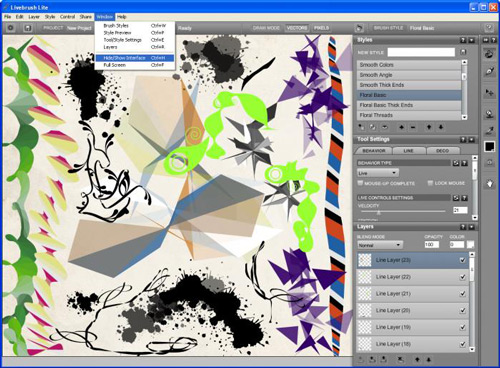
Інтерфейс програми для малювання на комп’ютері Livebrush
Програма для малювання на комп’ютері «Livebrush», яка заснована на движку Adobe AIR, просто захоплює своїм меню і інтерфейсом. Розробники програма своїм інтерфейсом так і тягнуть користувачів малювати. Приміром, полотно в даному редакторі має вигляд між трохи пожовтілим листком і частково вигорілими шпалерами. Кисть, яка використовується за замовчуванням, повністю повторює особливість малювання тушшю, хоч у налаштуваннях ще досить багато інших інструментів. Редактор чудово працює і з растровою графікою, і з векторною. Щоб переключити режим необхідно натиснути на спеціальні кнопки на верхній панелі інструментів – «PIXELS» і «Vectors». Спочатку у нас були деякі сумніви в плані стабільності роботи програми, адже воно ґрунтується на движку Adobe AIR. Весь минулий досвід підказував нам, що такі утвори функціонують не дуже злагоджено (тут позначається зайве навантаження на CPU комп’ютера), навіть аж до аварійного завершення роботи системи. Але, на превеликий щастя, програма ніяких нарікань не викликає, так як після перевищення споживання ОПЕРАТИВНОЇ пам’яті 800 Мб редактор працював без затримок. З недоліків програми можна відзначити хіба що відсутність можливості коригування положення панелі інструментів (вони завжди знаходяться праворуч). Крім цього, розробники редактора не захотіли включати в нього корекції контрасту і яскравості, тому ці операції доведеться виконувати за допомогою інших програм.
Приклад роботи на комп’ютері з фотографією в програмі Livebrush:
Повернутися до змісту
Corel Painter — альтернатива для професіоналів
Мова: російська
Сайт програми: www.corel.com
Вартість: від $372.90
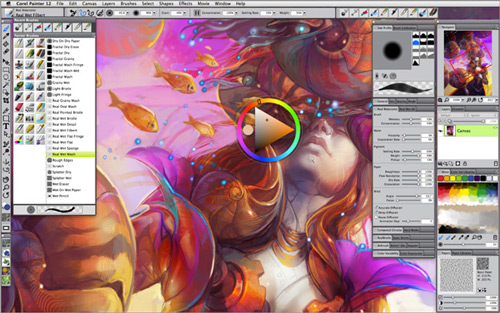
Інтерфейс професійної програми для малювання на комп’ютері Corel Painter
Було б вкрай неправильно, якби ми обійшли стороною саму професійну програму для малювання на комп’ютері – Corel Painter. Дана програма розроблялася компанією Corel спеціально для дизайнерів і художників, що враховує всі їх побажання у плані мистецтва. В арсеналі цієї програми міститься величезний набір інструментів, всілякі налаштування кистей і полотен. Вже відразу після установки буде доступно тридцять кистей, для кожної з яких можна вибрати до двадцяти типів розташування ворсинок. Крім цього в наборі присутні кисті-текстури: листя, метал, грунт, асфальт і так далі. Безумовно, особливої уваги заслуговує напевно самий незамінний інструмент для художника – палітра фарб. У цій програмі вона називається «Mixer». Всі фарби, неважливо від їх виду, виглядають також, як виглядали б на папері. Редактору Corel Painter повністю вдається змоделювати різного роду фактори: товщина щетинок, напрямок мазків і густота фарб. В даному редакторі є і докладна інструкція для роботи з ним: майже для кожного з типів робіт тут можна знайти покрокову інструкцію. Corel Painter з високою точністю відтворює всі дії дизайнера або художника, а також дуже багата специфічними термінами, тому компанія не вирішила локалізувати її для російського ринку.
Малюнок Хижака в програмі Corel Painter:
Дана програма призначена для професіоналів в плані мистецтва. Вартість повного пакету варіюється в межі 12000 рублів, що, звичайно ж, змушує кожного замислитися про доцільність цієї покупки для використання в домашніх умовах.
Кисті на продаж
Здавна виробництво малярних пензлів було досить прибутковою роботою: за кистями з вовни білячих хвостів художники могли приїхати з іншого материка. І сьогодні умільці в цій справі також інтенсивно продають такі кисті, правда в електронному вигляді. У програмі для малювання на комп’ютері Corel Painter є і такі рідкісні кисті. В Інтернеті можна безкоштовно скачати, і купити будь-якого виду кисті або текстури. Саме для цих цілей у програмі є спеціальний пункт в меню Window – Brush Creator», за допомогою якого можна підкоригувати вже наявну кисть, або створити нову. Для прикладу можна вказати популярний набір кистей серед художників Lynda Corel Painter.


